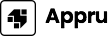TP-Link作为知名的网络设备品牌,广泛应用于家庭和企业网络环境中。无论是路由器、交换机还是其他网络设备,安全登录都是确保网络设备正常运行与信息安全的重要步骤。本文将详细介绍如何安全地登录TP-Link设备及管理账号密码,同时解答一些相关问题。
TP-Link设备的登录步骤
要登录TP-Link设备,首先需要确保您的计算机或移动设备已经连接到该设备的网络。以下是登录TP-Link设备的基本步骤:
- 连接网络:确保你的终端设备连接到了TP-Link路由器的Wi-Fi网络或者使用网线直接连接到路由器的LAN端口.
- 访问管理界面:在浏览器地址栏中输入默认的TP-Link登录地址,通常是 192.168.0.1 或 tplinkwifi.net.
- 输入账号密码:在弹出的登录界面中,您需要输入TP-Link的管理账号和密码。默认账号是 admin,密码也是 admin,但强烈建议您在首次登录后立即更改这些默认设置.
- 设置安全措施:登录后,您可以更改设备的相关设置,包括无线网络名称、密码、访客网络等,同时也要设置一个强密码以提高安全性.
为什么要更改默认账号密码

更改TP-Link设备的默认账号和密码,是确保网络安全的第一步。默认的账号和密码通常是公开的信息,许多黑客和网络攻击者都知道这些,若不更改极易导致未授权访问。
更改密码时,您应选择一个强密码,通常包含字母(大写与小写)、数字和特殊符号,长度最好超过8个字符。此外,您还可以定期更换密码,以提高安全性。
常见的TP-Link账号登录问题
在使用TP-Link设备的过程中,可能会遇到一些常见的登录问题,以下是几种典型问题的解析:
1. 无法访问登录页面
如果您无法访问TP-Link的登录页面,首先要检查设备的网络连接。可以尝试重新启动路由器和连接的设备,确保其连接状态良好。此外,确认您输入的IP地址是否正确,您可以在命令行输入 ipconfig(Windows)或 ifconfig(Mac)查看设备的默认网关.
如果依然无法访问,可能是浏览器问题,尝试清理浏览器缓存或者更换浏览器再次尝试。
2. 忘记路由器的登录密码
当您忘记TP-Link路由器的登录密码时,可以考虑重置设备。大多数TP-Link路由器都有一个小的复位按钮,您可以用细小的物品进行按压,通常需要按压约10秒钟,路由器会重启并恢复到默认出厂设置。
注意:重置路由器将清除所有自定义设置,您需要重新配置网络名称、密码等信息。
3. 登录后无法进行设置操作
如果能够成功登录但无法进行设置操作,可能是因为用户权限问题。TP-Link有些设备允许创建多个用户,每个用户的权限都可能不同。确认使用的账号是否具有执行设置操作的权限。如果是初次登录且该设备仅有一个管理账号,建议检查是否是路由器固件的问题,可以尝试更新固件来解决.
4. 安全性如何增强
除了更改默认密码外,还可以通过一些其他方法来增强TP-Link的安全性。例如,启用网络防火墙、禁用WPS、定期检查连接的设备、及时更新固件等,这些都能有效提升家用网络的防护能力.
总结

安全登录TP-Link设备以及加强账号密码管理至关重要。通过合理的配置和管理,您可以保护您的家庭或企业网络不受到非法访问和攻击的威胁。希望本文能对您在使用TP-Link设备时有所帮助,在日常使用中时刻保持警惕,确保网络安全。